开启Edge浏览器儿童模式并设置家长控制可为孩子提供安全上网环境。首先在Edge中创建儿童个人资料并登录家庭账户,启用内容过滤;接着通过family.microsoft.com管理内容限制与应用权限;最后在浏览器设置中开启增强安全性及Bing严格搜索,确保浏览安全。
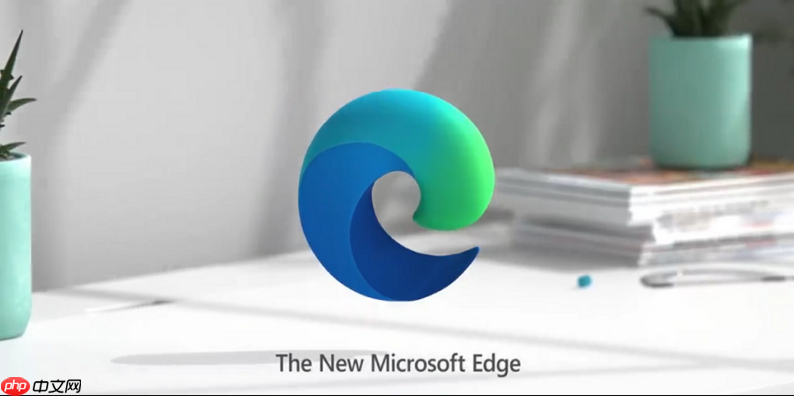
如果您希望为孩子在使用Edge浏览器时提供更安全的上网环境,可以通过开启儿童模式和设置家长控制来过滤不适宜的内容。以下是具体操作步骤:
本文运行环境:Surface Pro 9,Windows 11
启用儿童模式可以限制孩子访问不适宜的网站,并提供适合其年龄的浏览体验。该模式会自动启用内容过滤和搜索保护。
1、打开Microsoft Edge浏览器,点击右上角的“个人资料”图标。
2、选择“管理家庭设置”或“添加新个人资料”,然后点击“为儿童创建个人资料”。
3、登录与儿童账户关联的Microsoft家庭账户,或按照提示创建一个新的儿童账户。
4、确认开启后,儿童模式将自动应用内容筛选规则,包括阻止成人网站和限制应用权限。
Microsoft Family Safety网站允许家长远程管理儿童的设备使用情况和浏览行为,包括屏幕时间、活动报告和内容限制。
1、在任意浏览器中访问 family.microsoft.com 并使用管理员账户登录。
2、在家庭成员列表中选择对应的儿童账户,进入其设置页面。
3、点击“内容限制”选项,启用“阻止不当网站”功能,并可手动添加允许或阻止的网站列表。
4、在“应用和游戏”部分,设置允许使用的应用权限,确保仅授权适合儿童年龄的应用程序。
增强的安全浏览设置能够实时检测并拦截恶意网站,同时搜索引擎将默认启用安全搜索模式。
1、在Edge浏览器中,进入“设置” > “隐私、搜索和服务”。
2、向下滚动至“安全性”部分,选择“增强型安全性”,以启用反钓鱼和防下载恶意软件功能。
3、在“搜索引擎”设置中,确保Bing的安全搜索已设为“严格”,防止在搜索结果中出现露骨内容。
4、返回个人资料设置,确认儿童账户的搜索历史已被限制并定期清除。
以上就是edge浏览器如何开启和管理儿童模式_edge家长控制与安全浏览设置的详细内容,更多请关注php中文网其它相关文章!

每个人都需要一台速度更快、更稳定的 PC。随着时间的推移,垃圾文件、旧注册表数据和不必要的后台进程会占用资源并降低性能。幸运的是,许多工具可以让 Windows 保持平稳运行。




Copyright 2014-2025 https://www.php.cn/ All Rights Reserved | php.cn | 湘ICP备2023035733号